
インスタストーリーを保存したいという方は多いです。
他人のストーリーを保存する方法はいくつかありますがwebサイトから保存する方法などは人気です。
このページではインスタストーリーの保存方法について解説します。
サイトから保存したり外部アプリで保存する方法などまとめてるので参考にしてください。
他人のインスタストーリーを保存できるサイト
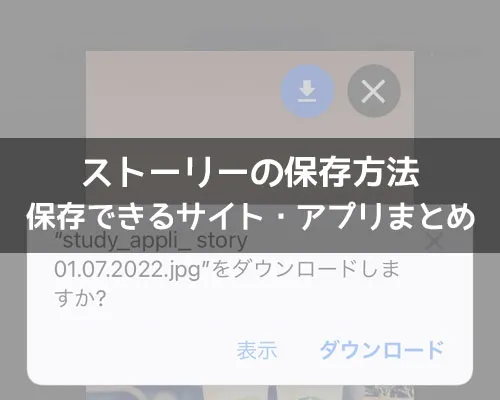
他人のインスタストーリーを保存できるサイトは色々あります。
その中でも特に有名なのが『StorySaver.net』や『awakest』といったサイトです。
これらのサイトを使えば他人のストーリーもログインせずに簡単に保存できるようになります。
アプリなどをダウンロードする必要もないので今すぐストーリーを保存したい場合にはこういったサイトを活用するのがおすすめです。
また、webサイトなのでスマホのsafariブラウザだけでなくPCからでも利用する事ができます。
以下で『StorySaver.net』と『awakest』を使って他人のストーリーを保存する方法について解説します。
サイト『StorySaver.net』でストーリーを保存する
『StorySaver.net』は投稿写真やストーリーを簡単に保存できるサイトです。
もちろん、ログインなども不要なのでサクッとインスタストーリーを保存したい方におすすめです。
『StorySaver.net』を使って他人のストーリーを保存するには以下の方法で行います。
- 『StorySaver.net』にアクセス
- ストーリーのURLリンクを貼り付ける
- 『Download !』をタップ
- 『私はロボットではありません』にチェック
- しばらくするとストーリーが表示されるので、保存したいストーリーを長押し
- 『写真に保存』をタップ
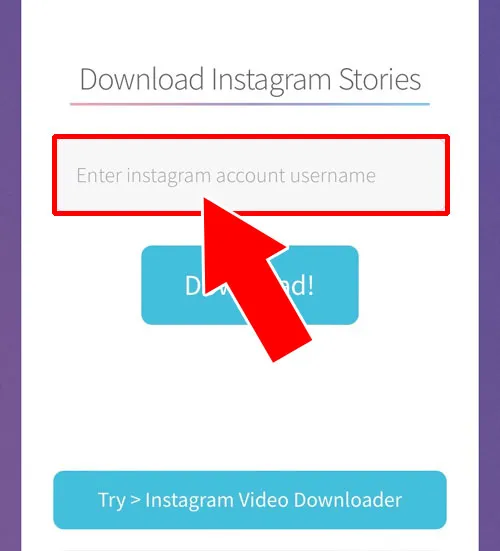
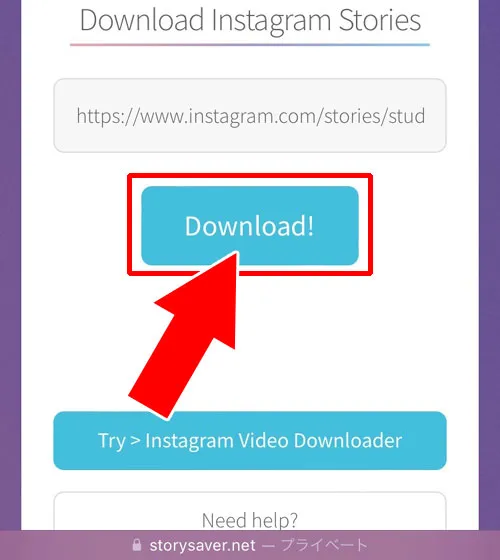
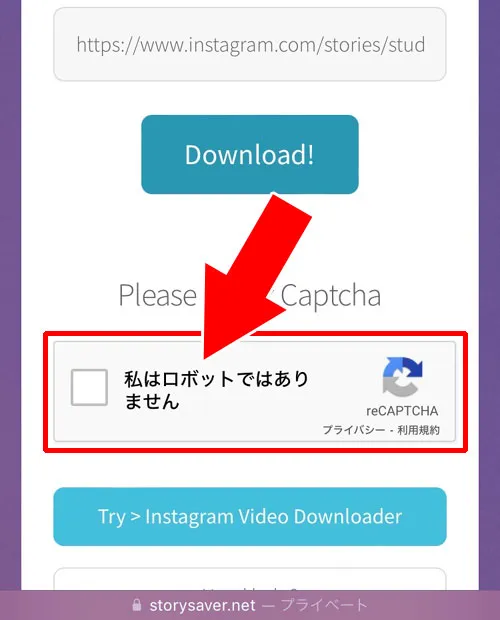
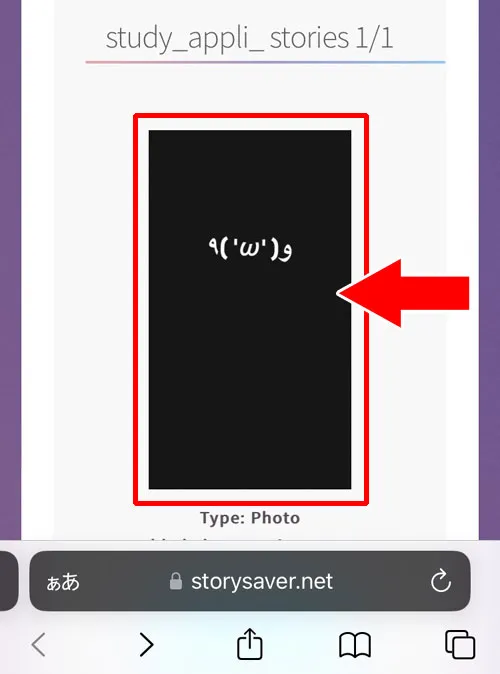
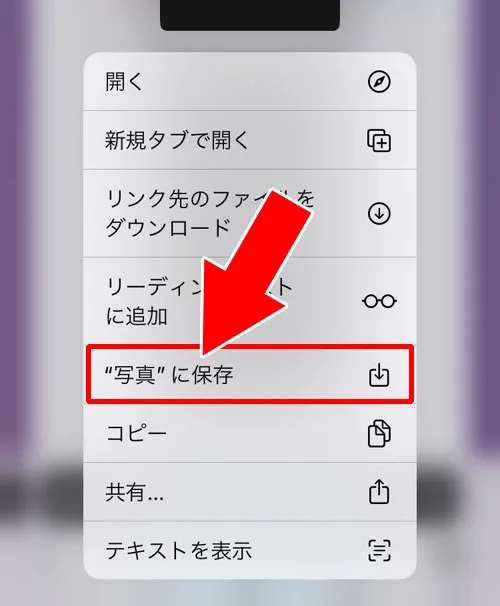
これでStorySaver.netから他人のストーリーを保存することができます。
サイト『awakest』でストーリーを保存する(PCのみ)
『awakest』はPCでストーリーを保存するのに使えるサイトです。
スマホでもサイトにアクセスすることはできますがストーリーの保存はPCでのみ対応しているようです。
『awakest』を使って他人のストーリーを保存するには以下の方法で行います。
- 『awakest』にアクセス
- URL の入力欄にストーリーを保存したい相手のプロフィール URL を貼り付けて『抜き出す』をクリック
- しばらくするとストーリーが表示されるので写真を右クリックして『名前を付けて画像を保存』から保存する
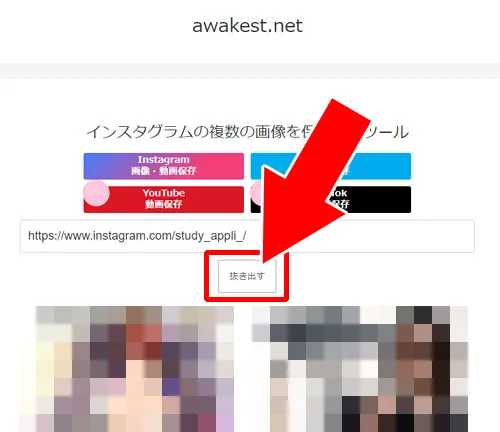
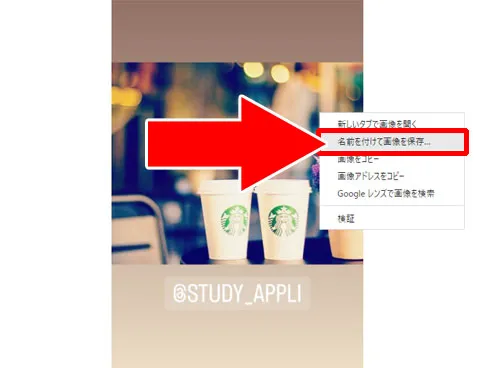
これでawakestから他人のストーリーを保存することができます。
他人のインスタストーリーを保存できるアプリ
他人のインスタストーリーを保存できるアプリは色々ありますがiPhone や Android で使われているアプリとして人気なのが以下の二つのアプリです。
- Repost for Instagram(iphone用)
- InstSaver(android用)
それぞれのアプリで他人のストーリーを保存する方法について以下で解説します。
iphoneアプリ『Repost for Instagram』でストーリーを保存する
他人のストーリーを保存できるiphoneアプリとして人気なのが『Repost for Instagram』です。
『Repost for Instagram』はストーリーをリポストできるアプリとしても有名です。
ただし、iphone版しか公開されていないためandroidでは使えないので注意が必要です。
関連リンク
『Repost for Instagram』を使って他人のストーリーを保存するには以下の方法で行います。
- インスタグラムアプリを起動し、保存したいストーリーを開く
- 『…』をタップ
- 『リンクをコピー』をタップ
- 『Repost for Instagram』アプリを起動し、自分のインスタアカウントでログイン
- 先ほどコピーしたストーリーが自動的に読み込まれたら写真をタップ
- 引用アイコンの配置を設定してから『再投稿』をタップ
- インスタグラムアプリが起動するので『ストーリーズ』をタップ
- ストーリーの投稿画面が表示されるので、『…』をタップ
- 『保存』をタップ
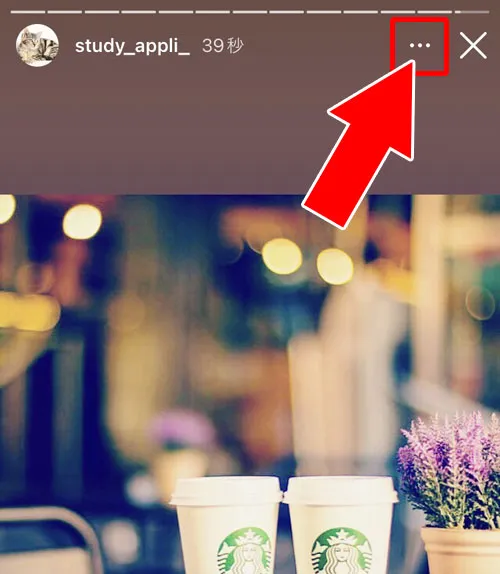
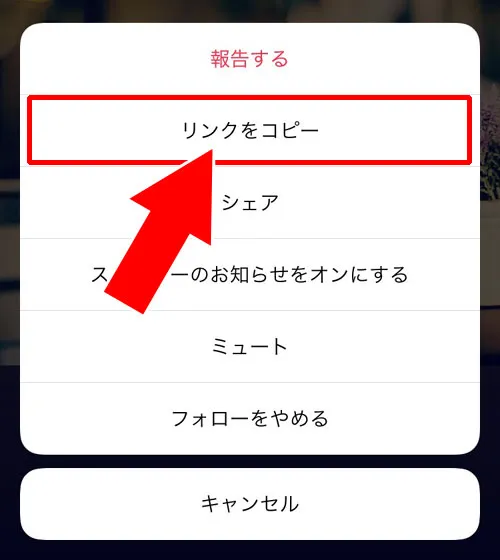
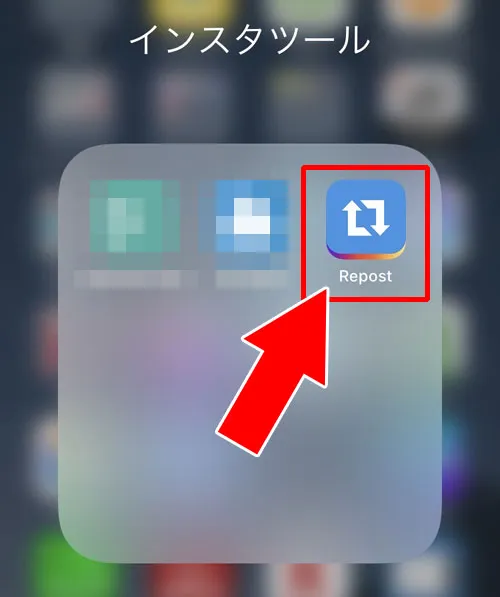
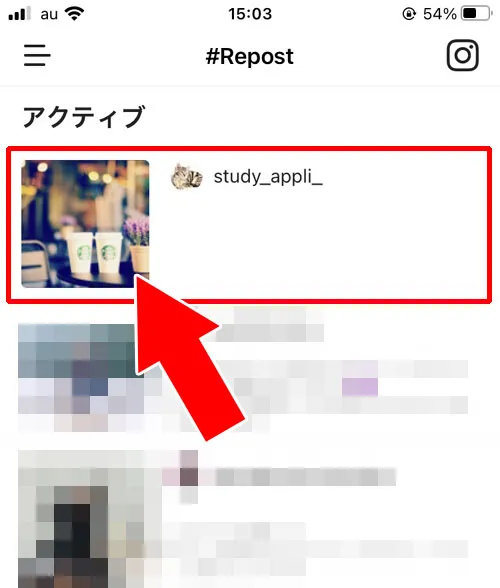
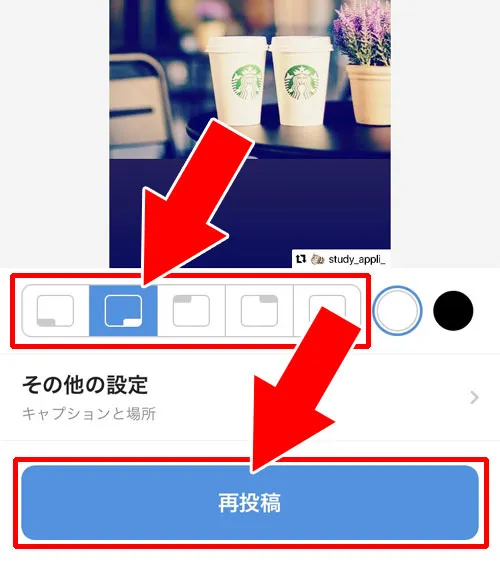
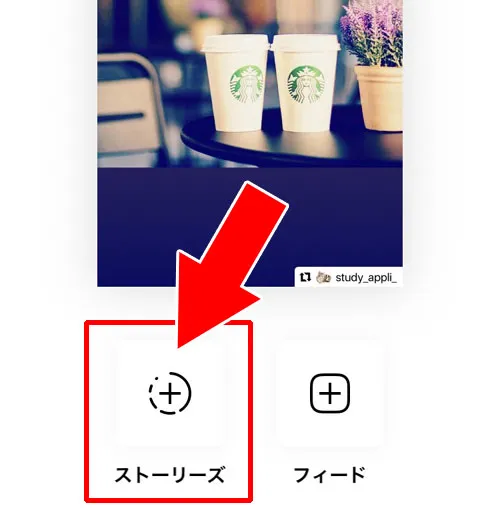
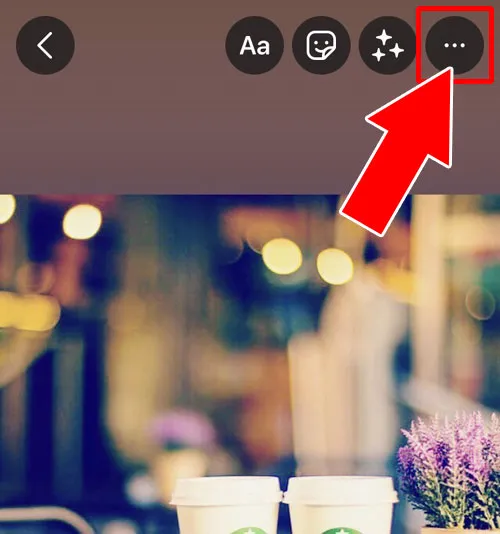
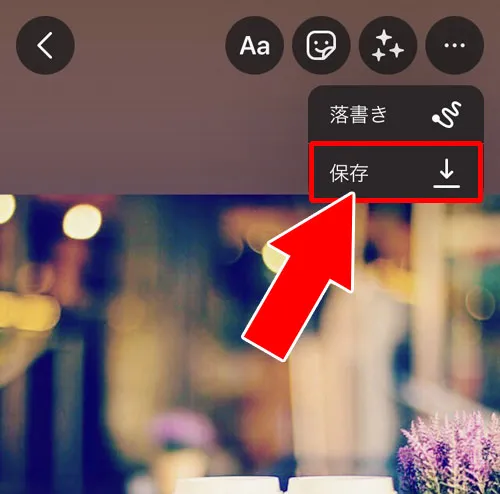
これで『Repost for Instagram』を使って他人のストーリーを保存することができます。
androidアプリ『InstSaver』でストーリーを保存する
『InstSaver』アプリはストーリーを簡単に保存したりリポストしたりできる人気アプリです。
『InstSaver』アプリは以下のページからダウンロードできます。
関連リンク
『InstSaver』で他人のストーリーを保存するには以下の方法で行います。
- インスタグラムアプリを起動し、保存したいストーリーを開く
- 『┇』をタップ
- 『リンクをコピー』をタップ
- 『InstSaver』アプリを起動し、自分のインスタアカウントでログイン
- 先ほどコピーしたストーリーが自動的に読み込まれたら『ダウンロード』をタップ
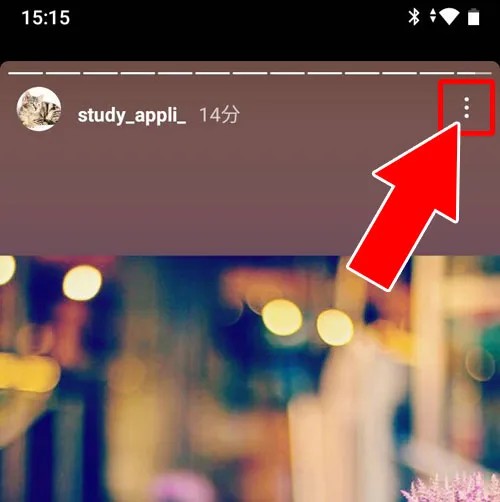
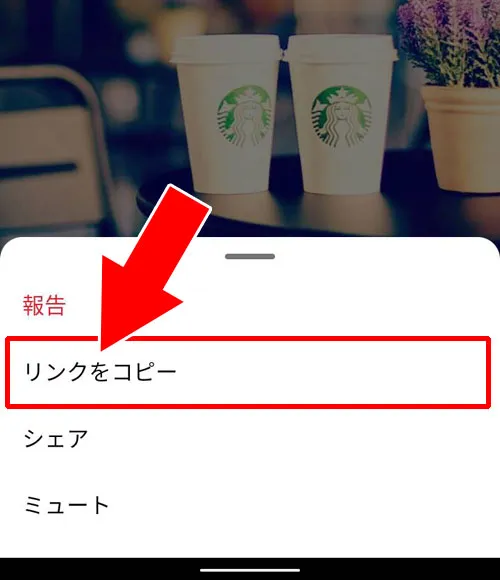
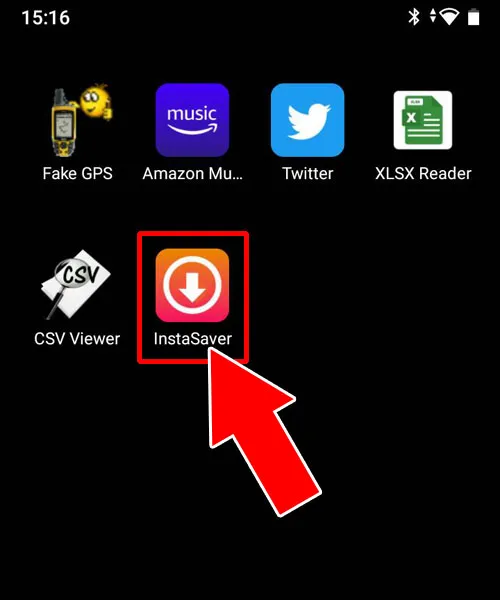
※自動的に読み込まれない時はURLを貼り付け(ペースト)する
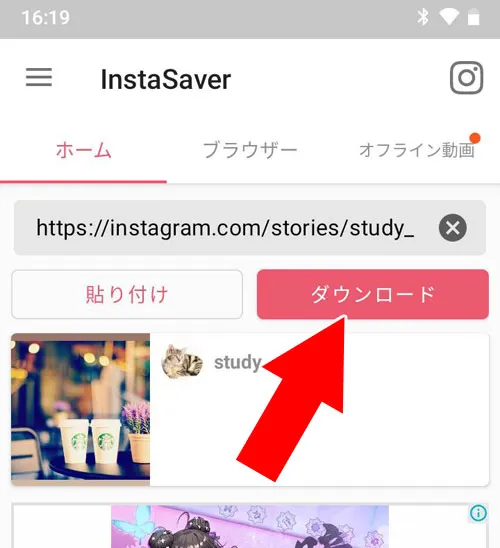
これで『InstSaver』を使って他人のストーリーを保存することができます。
他人のインスタストーリーをスクショや画面収録で保存する
インスタストーリーを保存するのにwebサイトや外部アプリを使いたくない場合は、スマホ自体の機能であるスクショや画面収録で保存しましょう。
外部アプリや外部サイトを使わないで保存できるので、パッと保存したい時に便利です。
『ストーリーをスクショすると通知されるのでは?』と思っている方も多いようですが、ストーリーのスクショでは通知されません。
インスタアプリでスクショ通知があるのはストーリーとは別の機能です。
ストーリーのスクショ通知が気になる方は以下で詳しく解説してるので参考にしてください。
関連リンク
自分のストーリーを保存する方法
自分がインスタ内で投稿したストーリーを保存する場合、以下の2つの方法があります。
- スマホの端末に保存する(ダウンロード)
- インスタグラムのアプリ内に保存する
どちらの保存もインスタアプリの機能として用意されているので簡単に保存できます。
それぞれの保存方法について以下で詳しく解説します。
スマホの端末に保存する(ダウンロード)
自分で投稿したストーリーをスマホの端末に保存するには以下の方法で行います。
- プロフィール画面のアイコンをタップして自分のストーリーを開く
- 『…』をタップ
- 『保存』をタップ
- 『写真を保存』または『ストーリーズを保存』をタップ
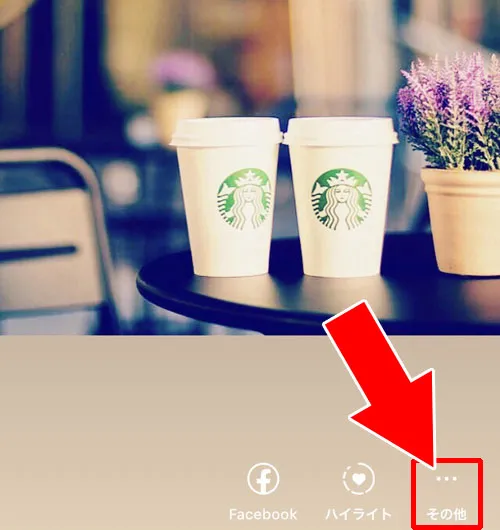
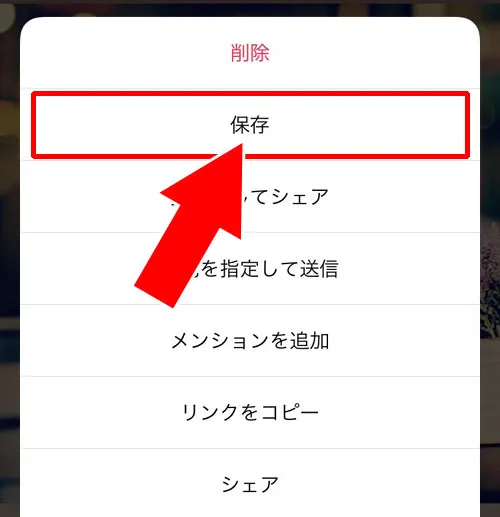
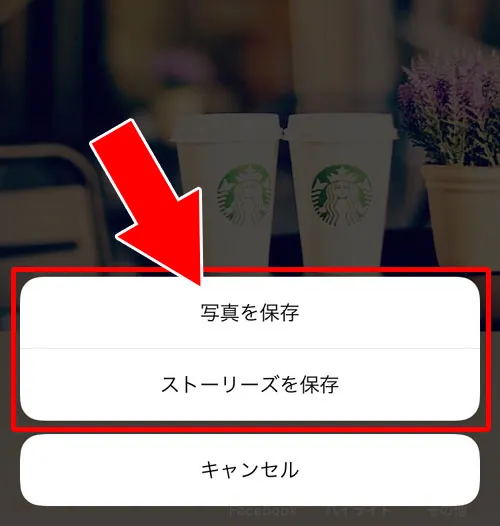
これで自分が投稿したストーリーをスマホ内に保存できます。
また、投稿中のストーリー写真を複数枚繋げて一つの動画にして端末内に保存する方法などもあります。
自分のストーリーの保存方法として以下の記事で詳しく解説しているので気になる方はこちらも参考にどうぞ。
関連リンク
インスタグラムのアプリ内に保存する
スマホ内に保存せずにインスタグラムのアプリ内で保存する方法もあります。
アプリ内に保存するとスマホ内の容量を軽減する事ができるので、ストレージの容量が心配な方はアプリ内に保存する方法を試してみると良いですね。
インスタグラムのアプリ内にストーリーを保存するにはインスタのアーカイブ機能を使います。
ストーリーをアーカイブに保存するには以下の方法で設定します。
- インスタグラムアプリを起動し、プロフィール画面の『≡』アイコンをタップ
- 『歯車アイコン(設定)』をタップ
- 設定画面の『プライバシー設定』をタップ
- 『ストーリーズ』をタップ
- 『アーカイブに保存』をタップして『オン』にする


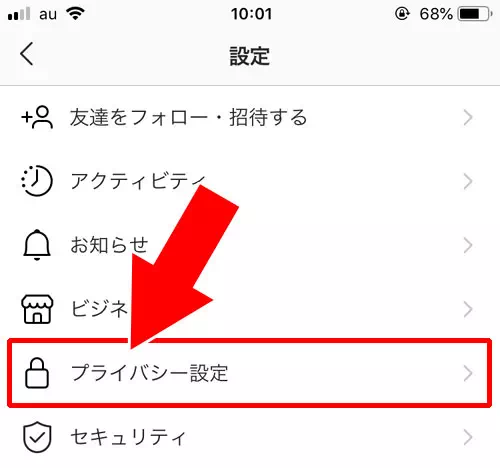
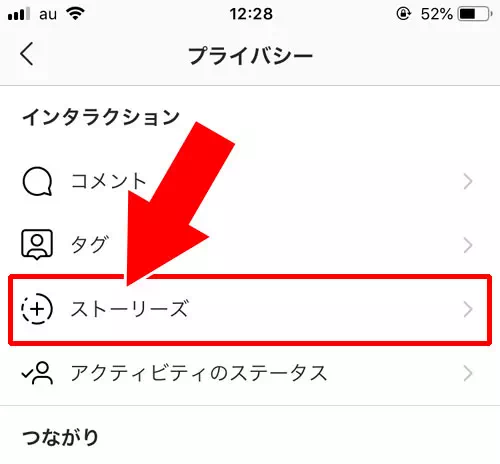
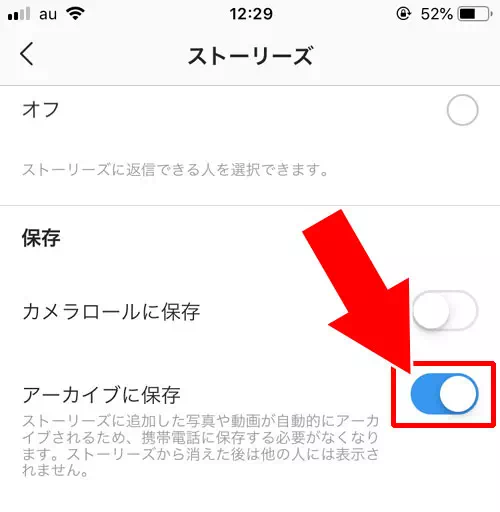
この状態でストーリーを投稿すると自動的にアーカイブにストーリーが保存されるようになります。
ただし、『アーカイブに保存』がオフの時に投稿しているストーリーに関しては後からアーカイブへ保存する事ができないので注意しましょう。
自分で投稿したストーリーをアーカイブに保存しておくとアーカイブからスマホ内に保存する事もできるので、とりあえずストーリーはアーカイブ保存しておくのが良さそうですね。
インスタのアーカイブの使い方や仕組みについては以下の記事で詳しく解説してるので気になる方は参考にして下さい。
関連リンク
それと、インスタのアーカイブはストーリーだけでなく通常の投稿も同じように保存する事ができます。
通常投稿のアーカイブ保存に関しては以下を参考にどうぞ。
関連リンク
過去のストーリーをアーカイブから保存
ストーリーは24時間で消えてしまいますが過去に投稿したストーリーは「ストーリーアーカイブ」に保存されています。
このアーカイブから保存したいストーリーを選択しダウンロードすることが可能です。
まずインスタグラムのプロフィール画面から「アーカイブ」メニューを開き「ストーリーズアーカイブ」を選択します。
ここに過去のストーリーが一覧表示されるので保存したいものを選び画面右下の「保存」ボタンをタップしましょう。
アーカイブ機能を活用すれば過去の思い出をしっかり記録することができます。
まとめ
インスタで友達や他人が投稿したインスタストーリーの保存方法としては、webサイトから保存する方法と外部アプリで保存する方法がおすすめです。
このページで解説した保存方法を使えば相手にバレる事もありません。ただし、インスタの仕様変更などによっては今までできた保存方法が使えなくなるケースもあるのでご注意ください。
とりあえず現状ではストーリーの保存は簡単に出来るので、お気に入りの写真や動画を見つけた際には是非お試しください。
今回はストーリーの保存に関する情報を中心に解説しましたが、ストーリーの全体的な使い方や仕組みについては以下でまとめているのでこちらも参考にして下さい。
関連リンク























